So verwenden Sie Notion Embeds
Notion ist ein All-in-One-Tool für Arbeitsbereiche und Produktivität, mit dem alle Arten von webbasierten Inhalten und Diensten eingebettet werden können, um ansprechendere, interaktivere Seiten zu erstellen.
Mit Notion können Sie nahezu jede Art von Inhalten oder Diensten mit einer URL einbetten. Es sind jedoch mehr Einbettungsvoreinstellungen für bestimmte Inhaltstypen verfügbar, sodass Sie sie direkt von einer Notion-Seite aus einbetten können.
Hier finden Sie eine Übersicht über die am häufigsten verwendeten Notion-Einbettungen und eine Anleitung zum Einbetten der einzelnen Einbettungen.
Einbetten von Videos in den Begriff
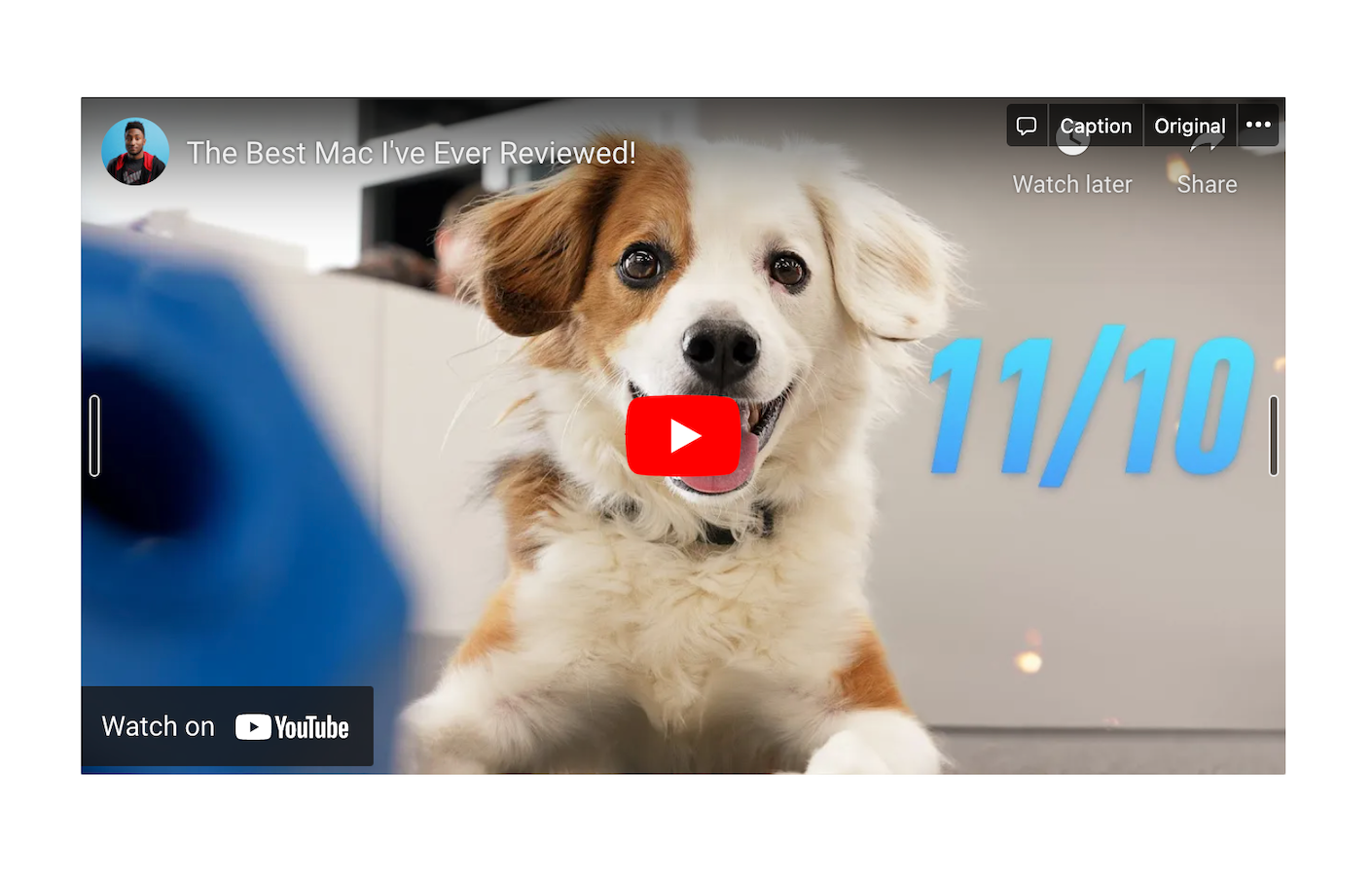
Das Einbetten von Videos in Notion ist möglicherweise der nützlichste der unterstützten Einbettungstypen. Sie können damit ein Vorlesungsvideo in Ihre Notion Notes-Seite oder ein Orientierungsvideo in die Onboarding-Seite Ihres Unternehmens einbetten.
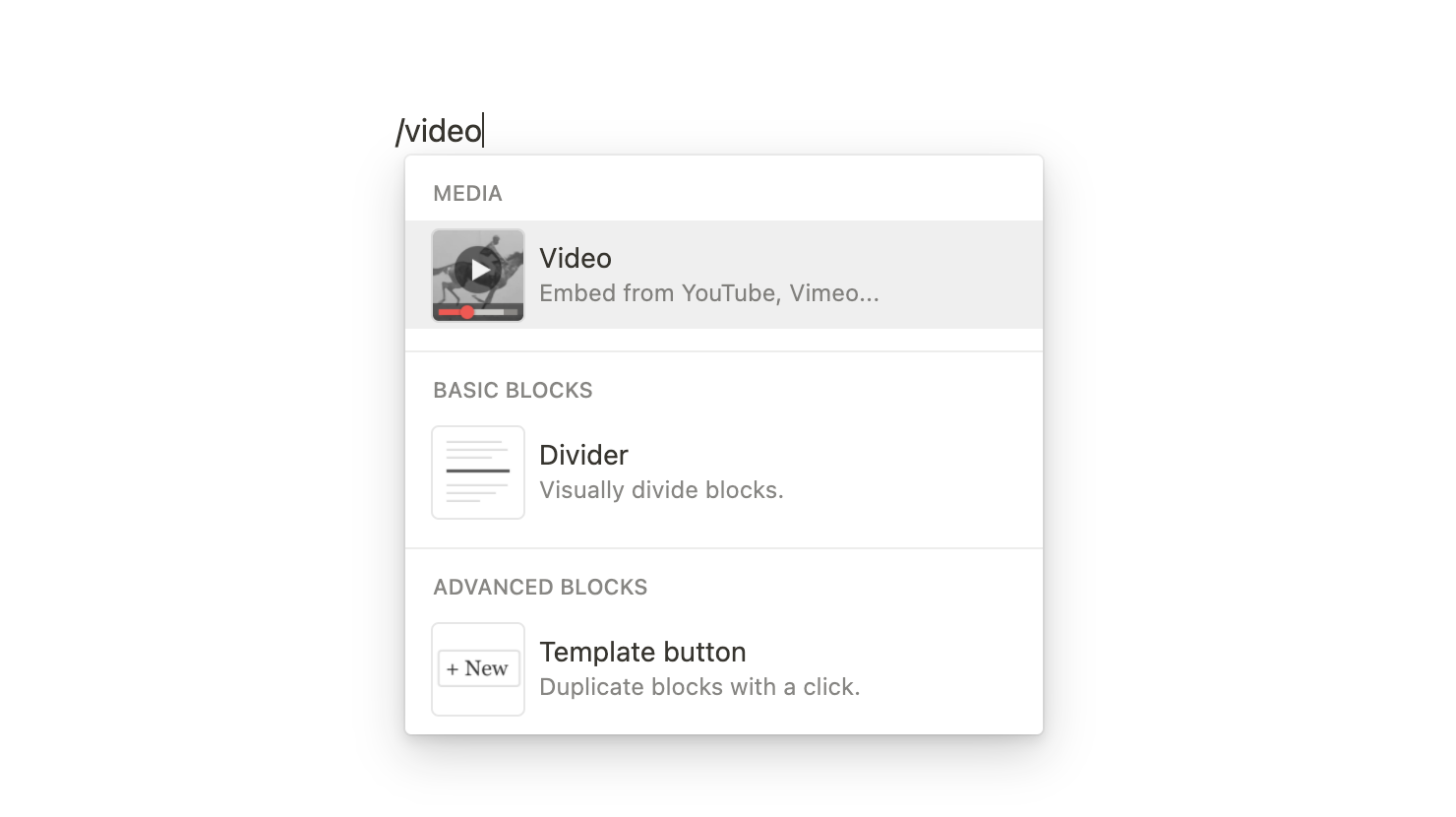
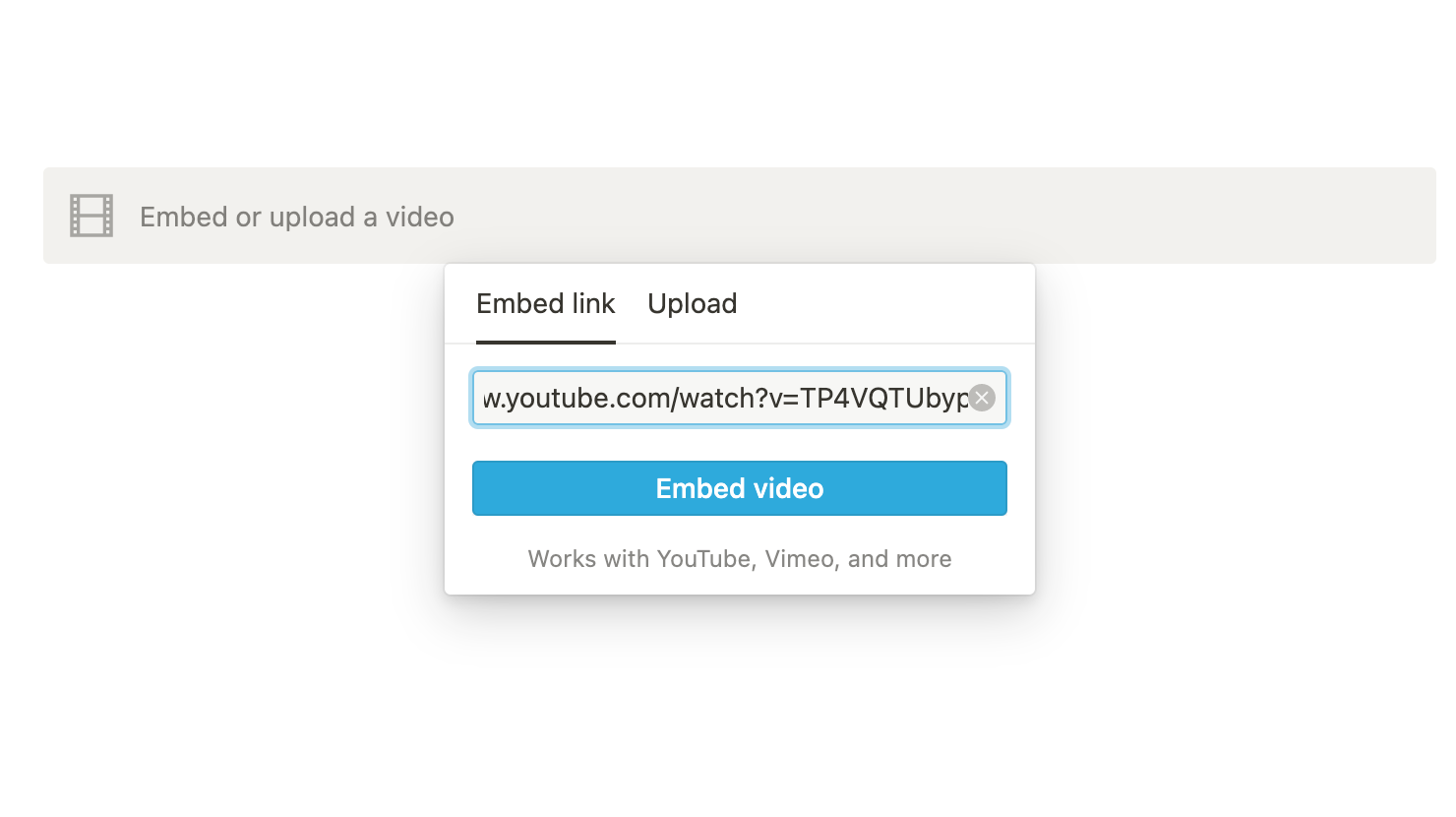
Um ein YouTube- oder Vimeo-Video einzubetten, kopieren Sie die Video-URL und fügen Sie sie in Ihre Notion-Seite ein. Wählen Sie dann im Dropdown-Menü die Option Video einbetten. Alternativ können Sie die Video-URLs in die leeren Felder einfügen.
Sie können auch eine mp4-Videodatei von Ihrem Desktop in Notion einbetten, indem Sie nach Eingabe / Video die Option Hochladen auswählen.
Das eingebettete Video ist vollständig interaktiv und ermöglicht das Abspielen, Anhalten und Scrubben auf der Timeline. Um die Größe des Videos zu ändern, bewegen Sie den Mauszeiger darüber und ziehen Sie einen der schwarzen vertikalen Balken, die auf beiden Seiten des Videos angezeigt werden, und ziehen Sie ihn.
Einbetten von Tweets in den Begriff
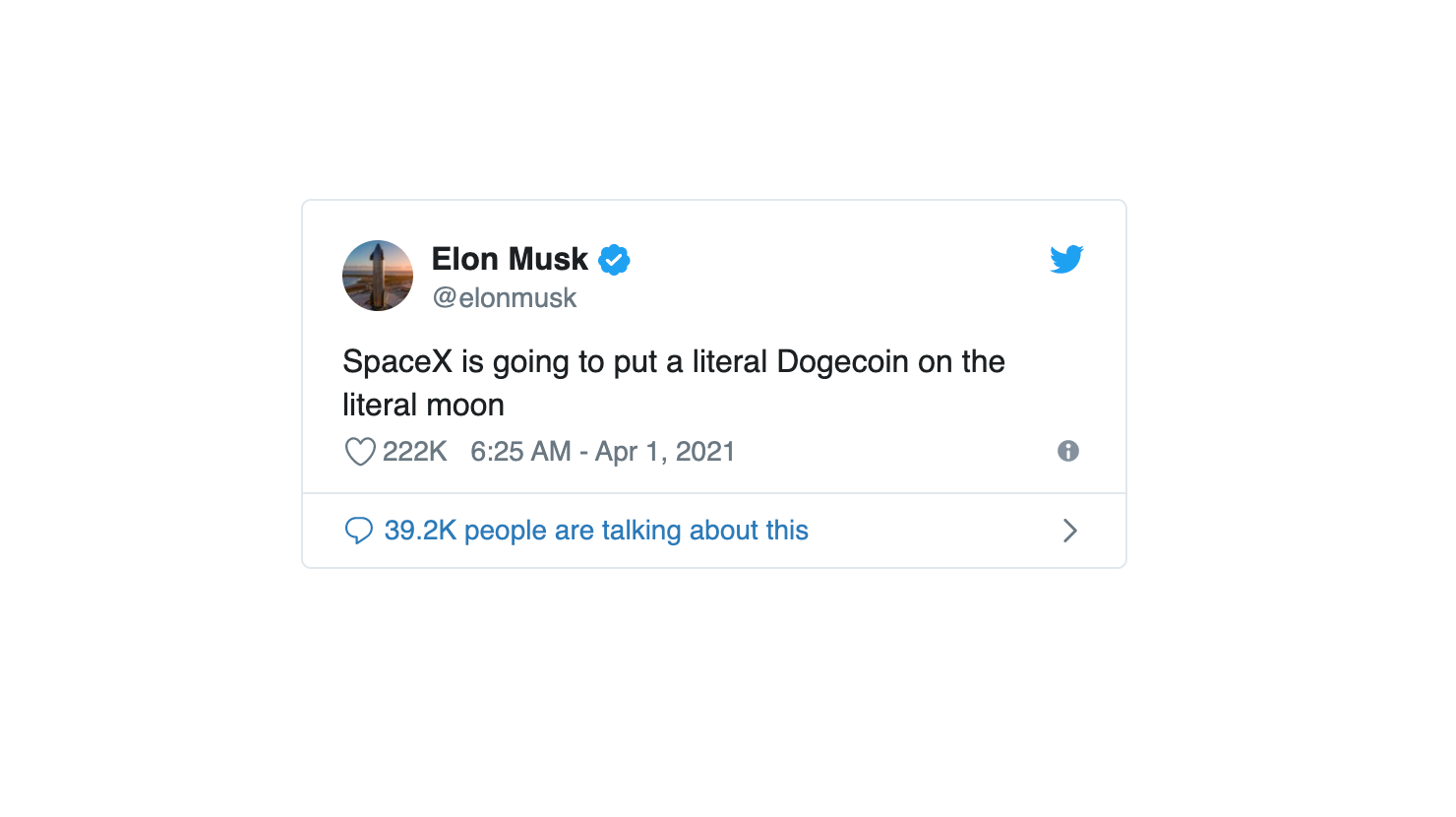
Sie können Tweets auch in Notion einbetten, wenn dies selten vorkommt. Ähnlich wie beim Einbetten eines Videos kopieren Sie die spezifische URL eines Tweets und fügen sie in Notion ein oder geben / tweet in das leere Feld ein.
Leider erlaubt Notion Benutzern nicht, direkt von Notion zu mögen, zu kommentieren oder zu retweeten. Wenn Sie auf diese Symbole oder den Namen oder das Handle des Benutzers für den eingebetteten Tweet klicken, gelangen Sie in Ihrem Webbrowser zu Twitter.
Trotzdem könnte es schön sein, einen wöchentlichen Lieblings-Tweet in Ihre Notion-Homepage aufzunehmen.
Einbetten von Google Maps in Notion
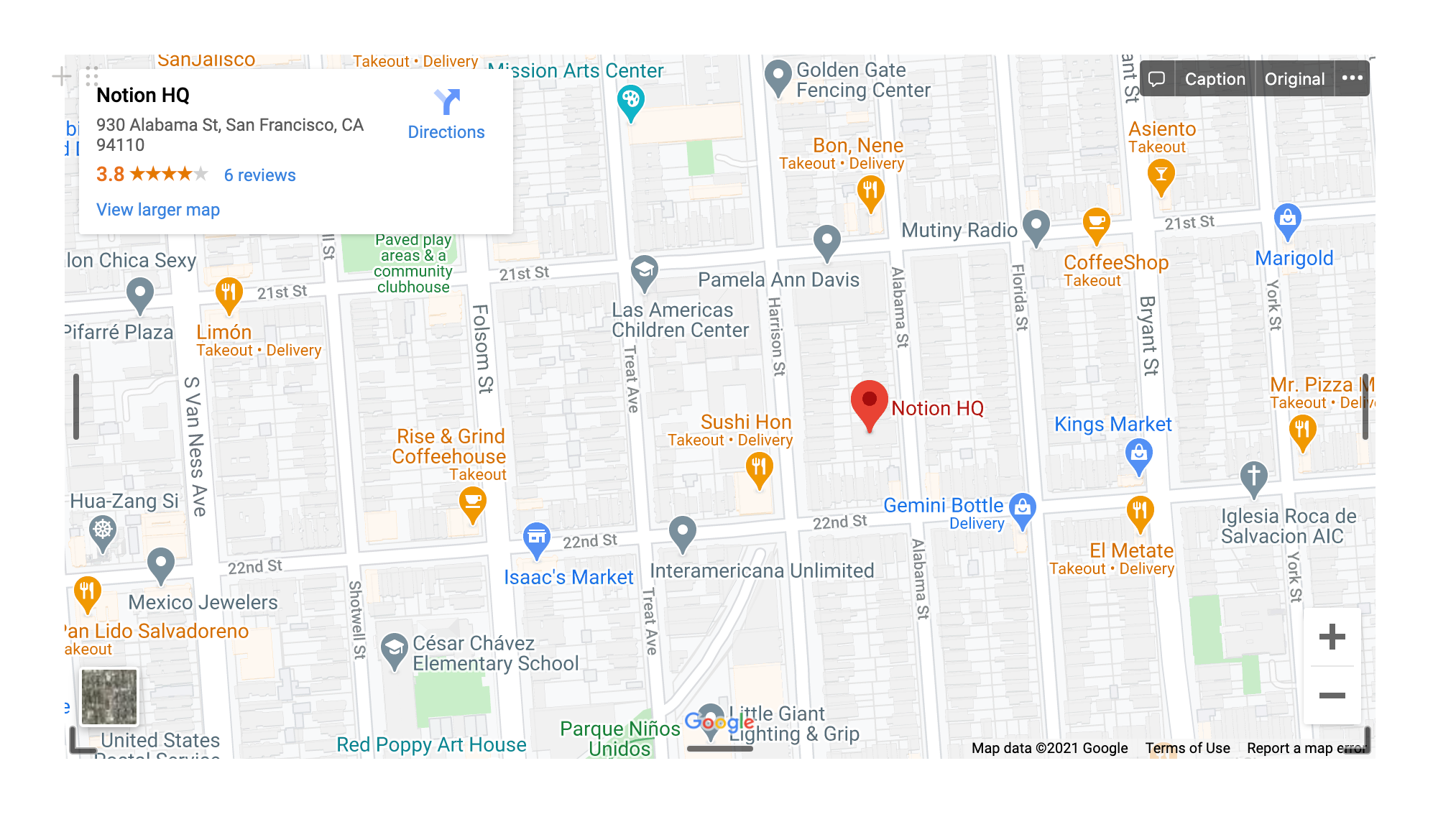
Google Maps ist eine der interaktiveren Einbettungen in Notion. Suchen Sie einfach in Google Maps nach einem bestimmten Speicherort und kopieren Sie die URL und fügen Sie sie in Notion oder in das leere Feld ein, das bei der Eingabe von / Google Maps angezeigt wird.
Notion zeigt eine interaktive Oberfläche Ihrer Google Maps-Suchergebnisse an. Mithilfe der Karte können Sie eine Wegbeschreibung zu Ihrem gewünschten Standort abrufen (wodurch Google Maps in der App oder im Browser geöffnet wird) und nach Belieben vergrößern und verkleinern.
Wie bei einem Video können Sie auch die Größe Ihrer Google Maps-Einbettung anpassen.
Einbetten von Google Drive-Dokumenten in Notion
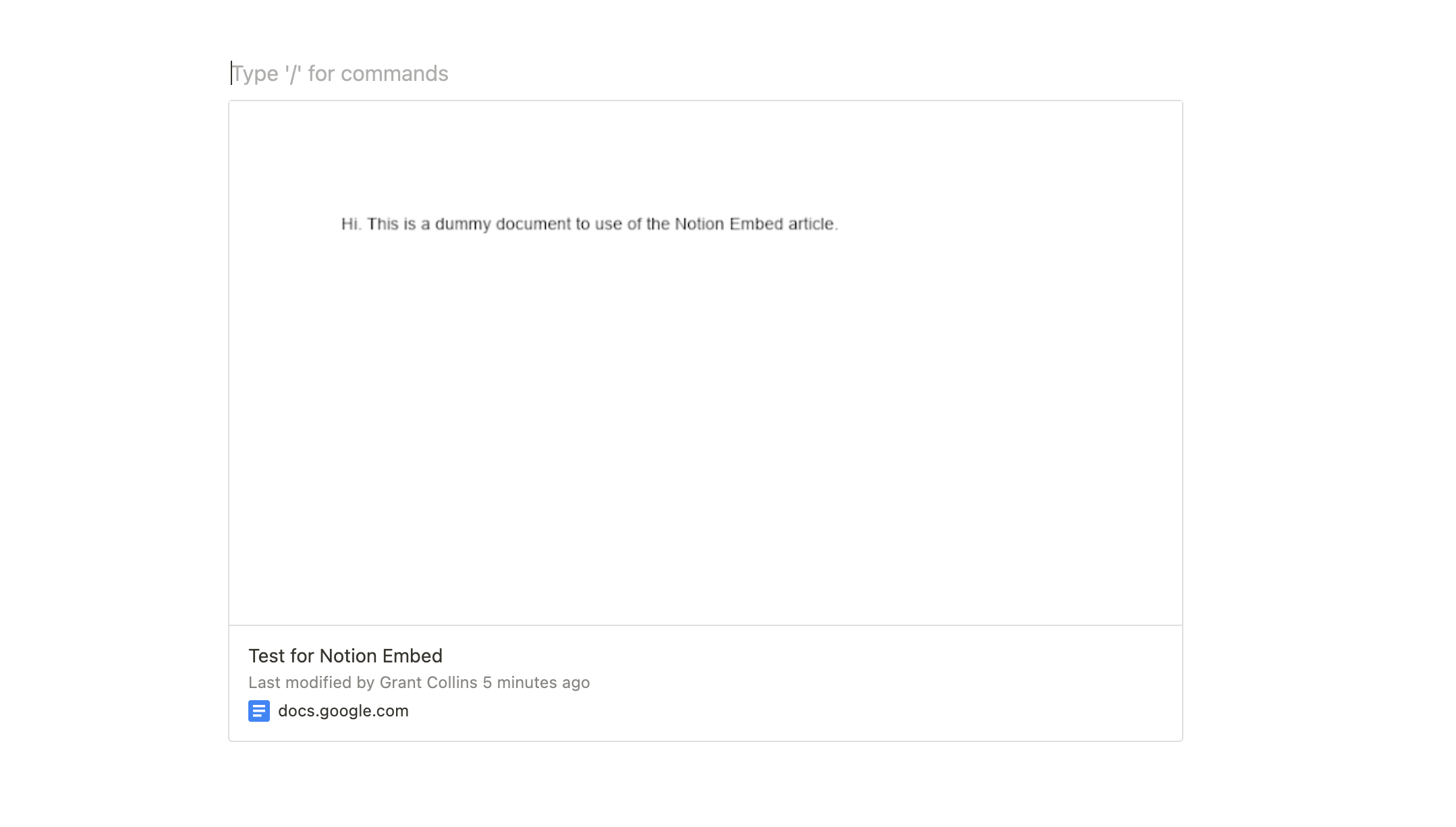
Wenn Sie Google Maps in Notion einbetten können, ist es sinnvoll, dass Sie auch Google Drive-Dokumente wie Google Text & Tabellen und Blätter einbetten können.
Um ein Google-Dokument einzubetten, geben Sie entweder / Google Drive auf einer Notion-Seite ein und wählen Sie Google Drive durchsuchen > Auswählen aus (Name Ihres Google-Kontos) . Wenn Sie Ihr Google-Konto noch nicht mit Notion verbunden haben, werden Sie aufgefordert, sich zuerst anzumelden.
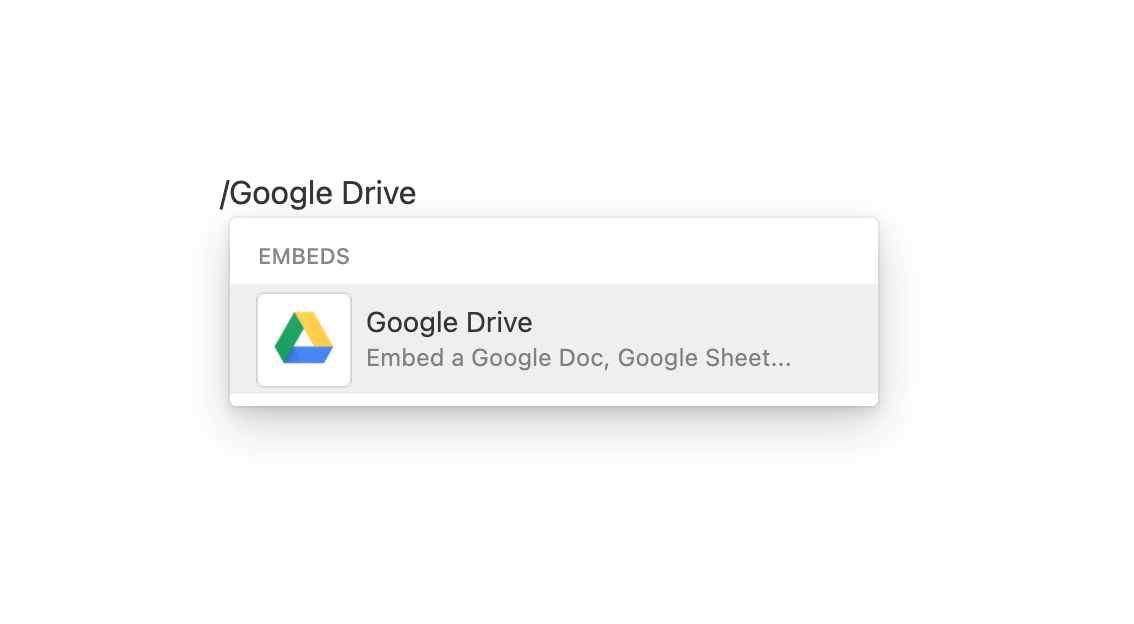
Wenn Sie Ihr Google-Konto verbinden, wird ein Popup-Fenster mit Ihren Google Drive-Dokumenten angezeigt, sobald Sie Auswählen aus (Name Ihres Google-Kontos) auswählen.
Wenn Sie ein Dokument durch Suchen oder Scrollen durch dieses Fenster gefunden haben, doppelklicken Sie darauf, und Notion bettet auf magische Weise eine Vorschau davon ein.
Natürlich können Sie die URL Ihres Dokuments weiterhin kopieren und in Notion einfügen. Wenn Sie sich jedoch bereits in Notion befinden, sparen Sie mit der ersten Option einige Zeit.
Beachten Sie, dass Sie das Dokument nicht direkt in Notion bearbeiten können. Um das vollständige Dokument zu bearbeiten oder anzuzeigen, müssen Sie auf die Einbettung klicken. Notion leitet Sie dann zur Google Drive-Webseite weiter.
Einbetten von PDFs in Notion
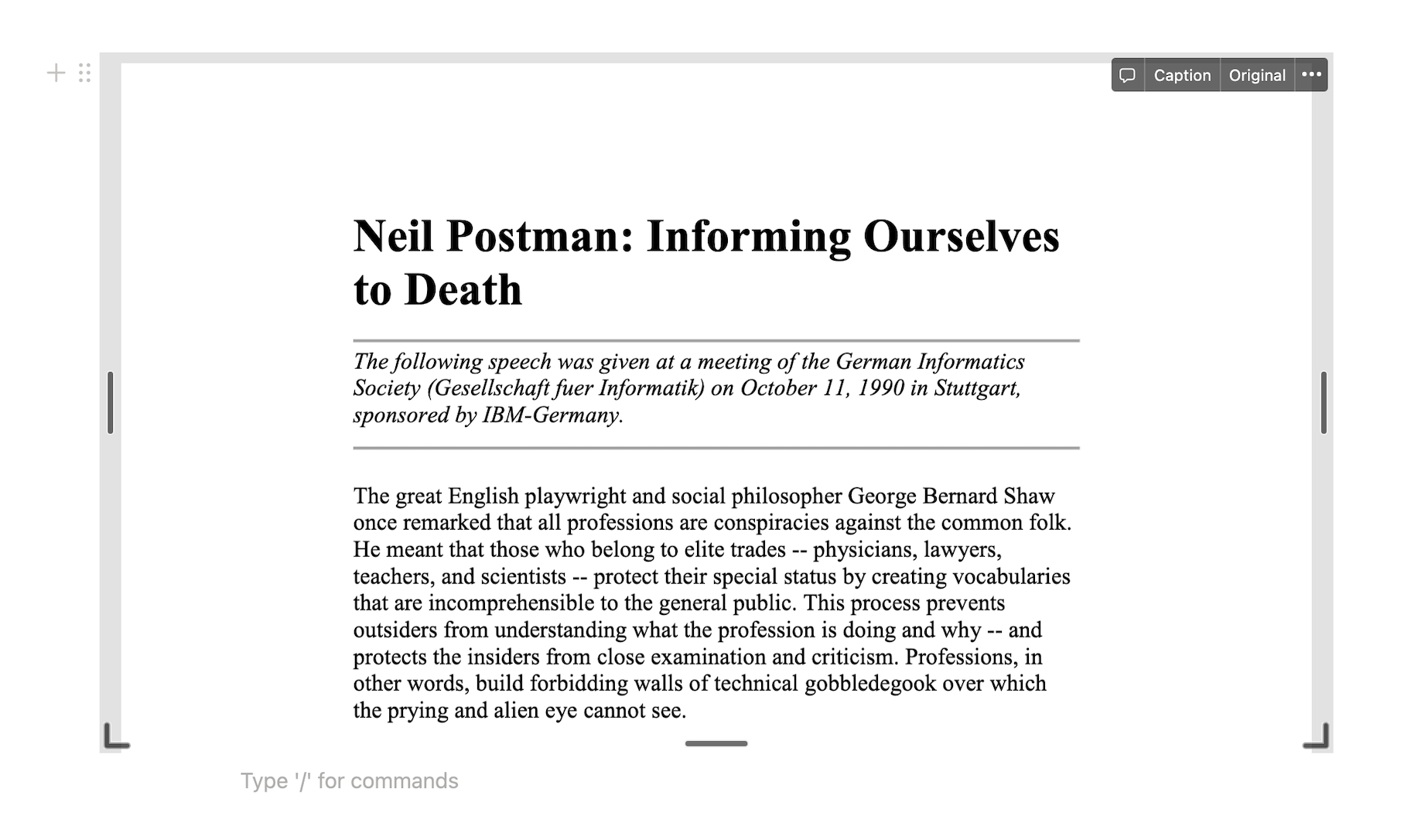
Das Einbetten von PDF-Dokumenten in Notion ähnelt dem Einbetten von Google Drive-Dokumenten.
Geben Sie / PDF ein und wählen Sie Hochladen> Wählen Sie eine Datei aus , um ein PDF-Dokument von Ihrem Computer auszuwählen. Oder Sie können einfach eine PDF-URL einbetten.
Es bettet eine anpassbare, scrollbare PDF-Vorschau in Ihre Notion-Seite ein. Im Gegensatz zu einem Google Drive-Dokument können Sie die Größe einer PDF-Vorschau so ändern, dass sie das gesamte Dokument enthält.
Einbetten von Loom-Aufnahmen in den Begriff
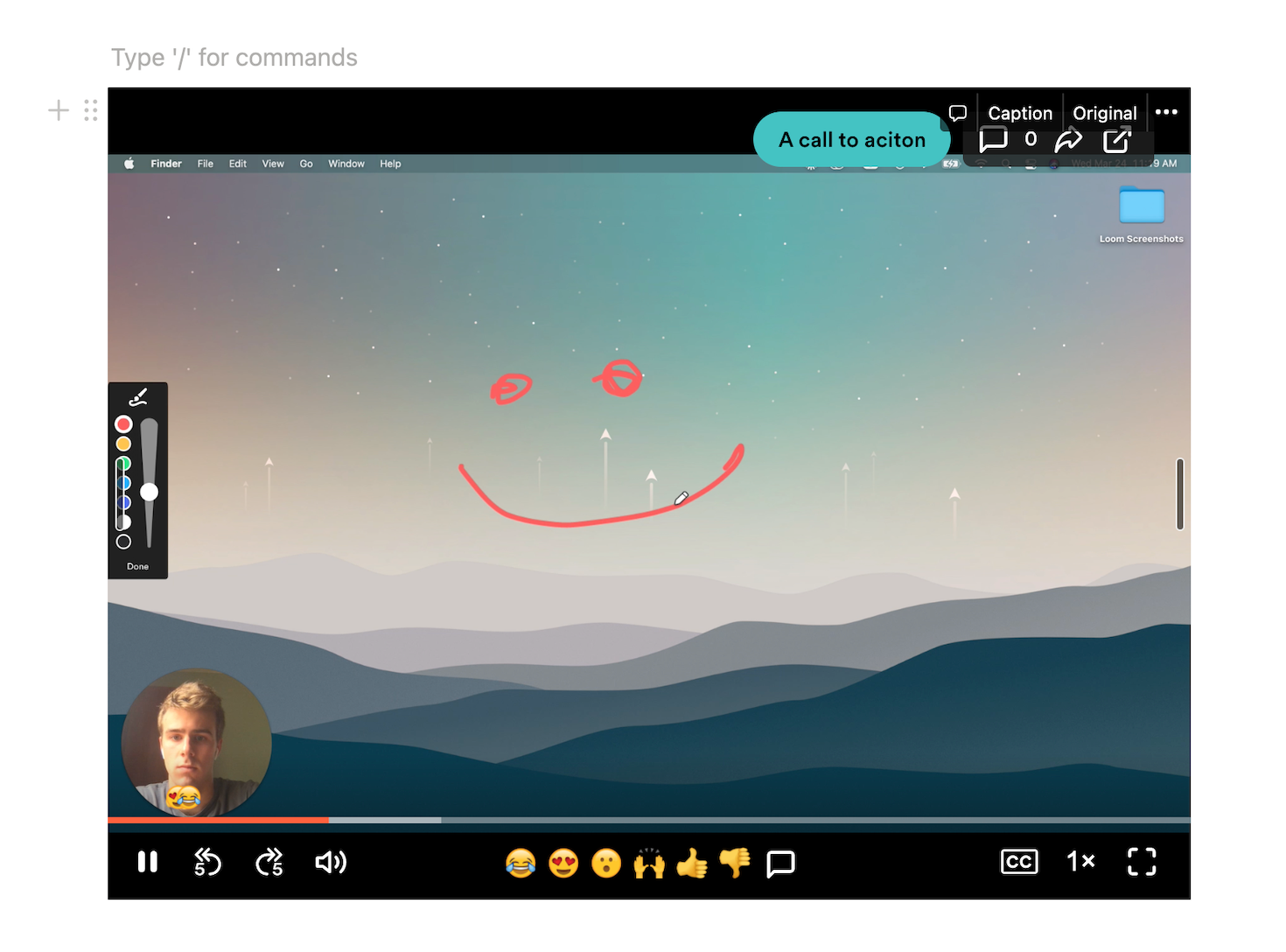
Mit Loom können Sie auf einfache Weise Bildschirmaufnahmen mit Kollegen, Kunden und Freunden teilen. Wenn Sie Notion und Loom bereits verwenden, können Sie Loom-Aufnahmen problemlos direkt in Notion einbetten.
Um eine Loom-Aufnahme einzubetten, geben Sie einfach / Loom ein und fügen Sie den gemeinsam nutzbaren Link Ihrer Loom-Aufnahme in Ihren Beitrag ein.
Notion zeigt Ihre Loom-Aufnahme als interaktive Notion-Einbettung an, mit der Sie und andere Zuschauer problemlos spielen, pausieren, überspringen, Reaktionen hinterlassen und Kommentare abgeben können. Wie bei vielen anderen Notion-Einbettungen können Sie auch die Größe Ihrer Loom-Aufnahme anpassen.
Einbetten von Spotify in den Begriff
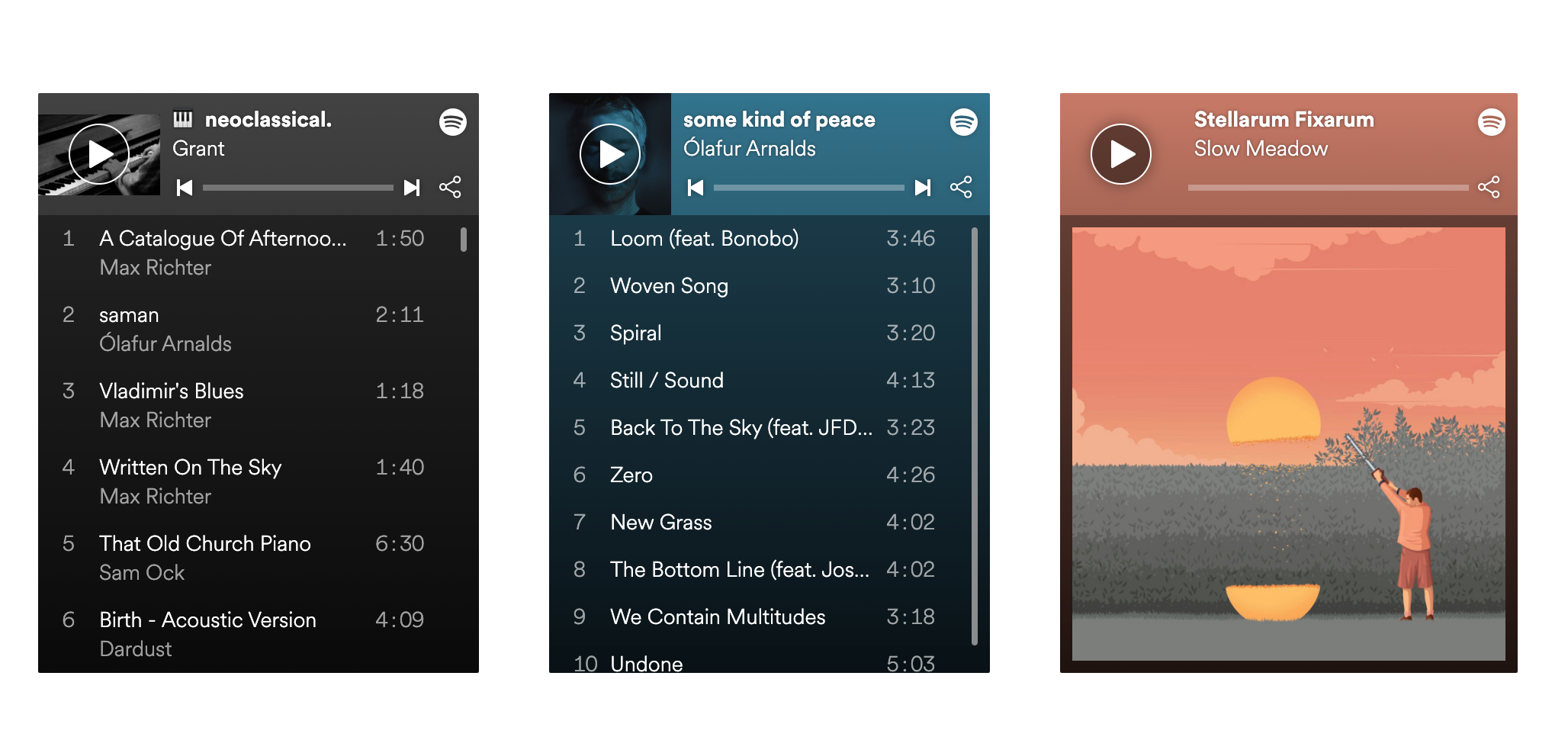
Neben Videos ist eine Spotify-Einbettung eine der unterhaltsamsten Einbettungen in Notion.
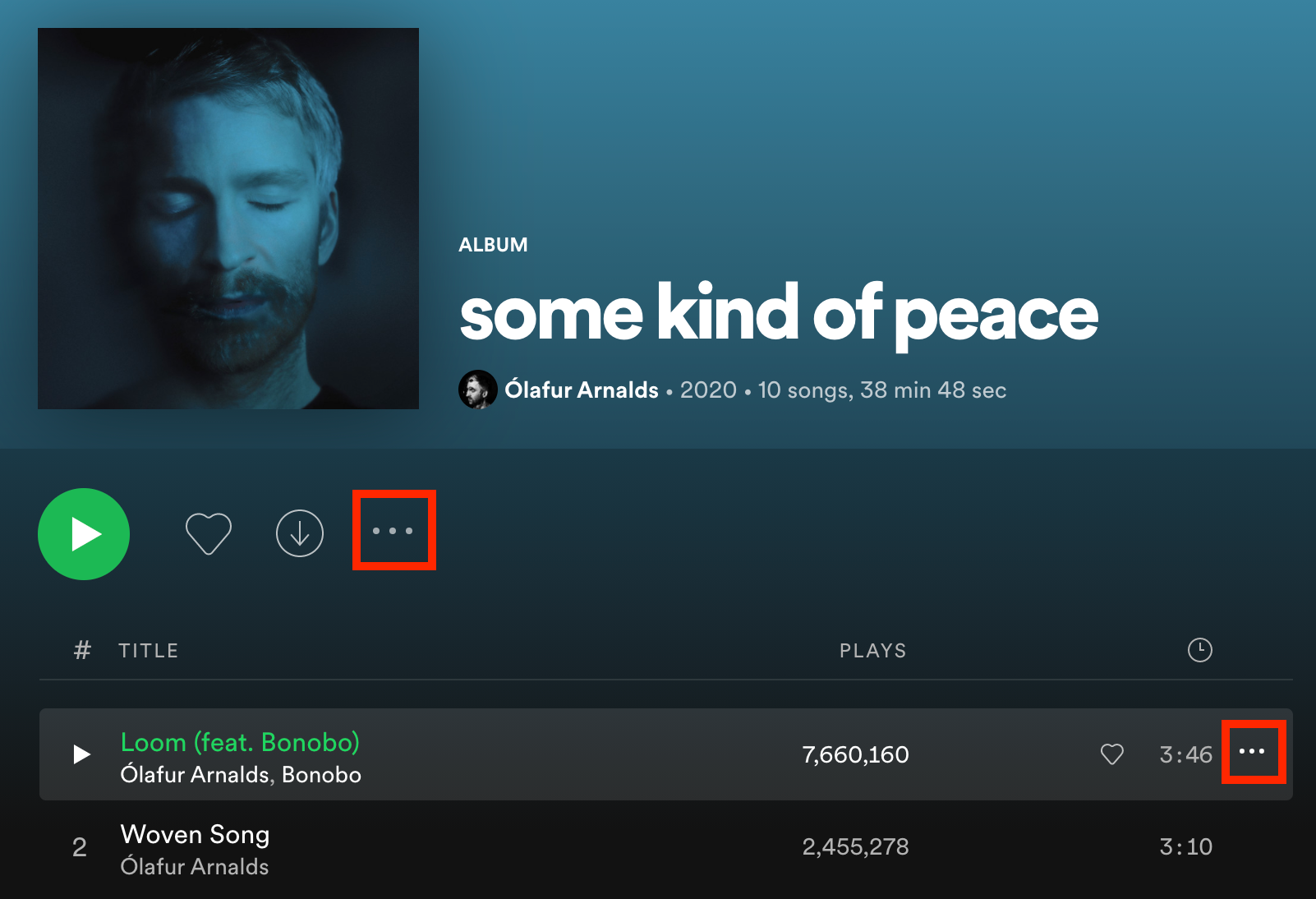
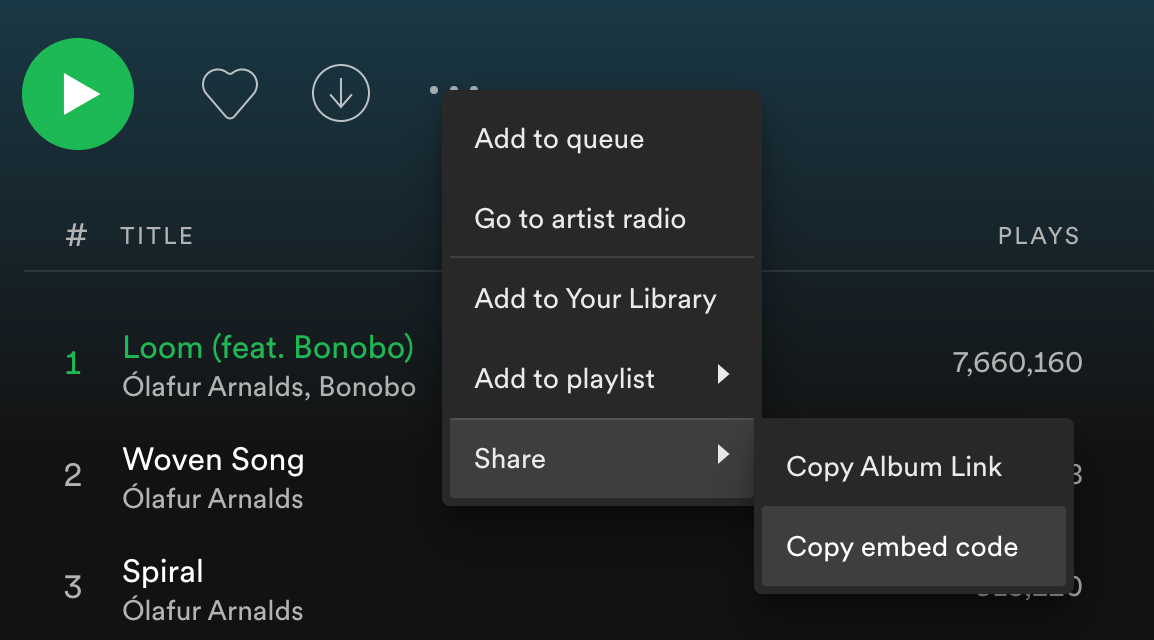
Um Spotify in Notion zu integrieren, klicken Sie auf das horizontale Dreipunktsymbol neben einem Titel, Album oder Wiedergabelistentitel in der Spotify-Desktopversion und wählen Sie dann Freigabe > Code einbetten . Dadurch erhalten Sie einen Teil eines <iframe> -Codes.
Geben Sie schließlich in Notion / audio ein und fügen Sie Ihren Code in die Option Link einbetten ein. Auf Ihrer Notion-Seite wird ein Fenster mit veränderbarer Größe Ihrer Spotify-Wiedergabeliste, Ihres Albums oder Ihres Songs angezeigt.
Mit Spotify-Einbettungen können Sie nur 30-Sekunden-Samples der Songs von Ihrer Notion-Homepage abspielen. Dies bedeutet, dass eine Einbettung Ihrer bevorzugten Spotify-Wiedergabeliste zwar Spaß machen würde, aber nicht sehr nützlich wäre.
Sie können Soundcloud-Tracks auch über den Befehl / audio in Notion einbetten, wenn Sie eher eine Soundcloud-Person sind.
Was können Sie sonst noch in den Begriff einbetten?
Wir haben nur einige Beispiele für Notion-Einbettungen besprochen. Andere beliebte Dienste wie Figma, GitHub und Typeform, die Notion für Einbettungen unterstützt, umfassen viele weitere.
Wenn Sie sich nicht sicher sind, ob Notion eine bestimmte Einbettung durchführen kann, können Sie mehrere Optionen direkt in Notion suchen, indem Sie tippen / einbetten oder eine vollständige Liste der einbettbaren Dienste hier anzeigen .
Wenn Sie Notion noch nicht kennen, lesen Sie unbedingt unsere anderen Artikel im All-in-One-Arbeitsbereich.
